- Автор Abigail Brown [email protected].
- Public 2023-12-17 06:53.
- Соңғы өзгертілген 2025-06-01 07:17.
Samsung Galaxy Note 9 - қуатты телефон. Үлкен аккумулятормен (4000 мАч), әсерлі жадымен (1 ТБ дейін кеңейтіледі), 6,4 дюймдік Super AMOLED Infinity дисплейімен, Qualcomm Snapdragon 845 процессорымен және Bluetooth S Penмен Note 9 ең қабілетті смартфондардың бірі болып табылады. оның буыны.
Сөйтсе де техникалық сипаттамалар Galaxy Note 9 не істей алатыны туралы толық мәлімет бермейді. Мұнда Galaxy Note 9 смартфонының төрт ең жақсы жасырын мүмкіндігі берілген.
Samsung Galaxy Note 9 пайдалану жолын реттеңіз
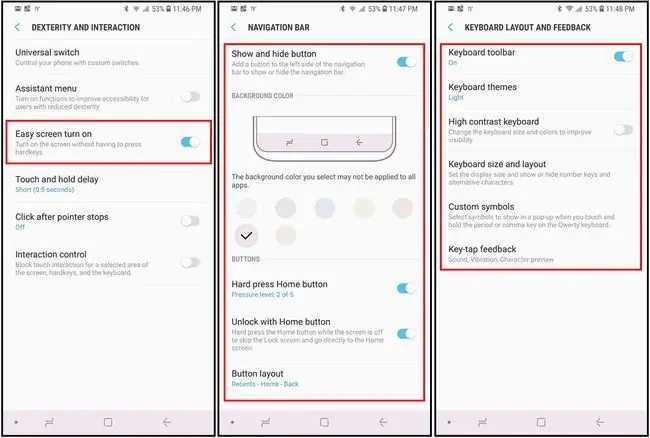
Samsung Galaxy Note 9 көмегімен көптеген мүмкіндіктерді қажеттіліктеріңізге сай реттеуге болады:
Телефон құлпын толқынмен ашу: Қосылған кезде телефон құлпын қолмен бұлғау арқылы ашуға болады. Бұл мүмкіндікті қосу үшін Параметрлер > Арнайы мүмкіндіктер > Ептілік және өзара әрекеттесу тармағына өтіп,қосыңыз. Оңай экранды қосу Құлпын ашу үшін телефонның үстіне қолыңызды бұлғау әдісін көру үшін Оңай экранды қосу опциясын таңдаңыз.
Шарлау жолағын теңшеу: «Үй» түймесін белсендіру үшін тым қатты басу керек сияқты ма? Немесе экранның төменгі жағындағы шарлау түймелерінің орналасуы сізге ұнамауы мүмкін бе? Проблема жоқ.түймесін ауыстыруға мүмкіндік беретін мәзірге кіру үшін Параметрлер > Дисплей > Шарлау тақтасы тармағына өтіңіз. Көрсету және жасыру түймесі, шарлау жолағының түсін өзгертіңіз, «Негізгі» түймесін басқан кезде қысым сезімталдығын реттеңіз, «Негізгі» түймесі арқылы телефон құлпын ашыңыз және шарлау тақтасының орналасуын өзгертіңіз.
Бір қолмен (немесе майлы саусақпен) жұмыс істеу үшін пернетақтаны теңшеңіз: Samsung пернетақтасының орналасуы немесе дизайны ыңғайсыз болса, пернетақтаның қалай көрінетінін басқара аласыз, және ол қалай жұмыс істейді. Ол үшін:
- Мәтінді теру керек жерде қолданбаның ішінен пернетақтаға кіріңіз.
- Пернетақта көрсетілген кезде Параметрлер беріліс белгішесін таңдаңыз. Samsung пернетақтасының опциялары мәзірі ашылады.
- Ол жерден Пернетақта орналасуы және кері байланыс түймесін түртіп, Пернетақта құралдар тақтасын қосу немесе өшіру, Пернетақтаны өзгерту тақырып немесе Пернетақта өлшемі мен орналасуын өзгертіңіз.
Көрсету және жасыру түймесі шарлау жолының сол жақ бұрышында кішкентай қара нүкте ретінде пайда болады. Шарлау жолағын жасыру үшін мұны екі рет түртіңіз. Навигация жолағын қайтару үшін телефонның төменгі жағынан жоғары сырғытыңыз, содан кейін шарлау жолағын орнына қайта бекіту үшін Көрсету және жасыру түймесін тағы екі рет түртіңіз.
Егер пернетақтаны бір қолмен пайдалану қиын болса, ашық пернетақтаның ішінен оң жақ бұрыштағы төмен бағытталған көрсеткіні түртіңіз, содан кейін Бір қолды пернетақта тармағын таңдаңыз. Бір қолмен оңай жұмыс істеу үшін пернетақта кішірейеді және бір жағына сырғытады. Пернетақтаның екі жағындағы көрсеткіні басу арқылы пернетақтаның қай жағында екенін өзгертуге болады.
Galaxy Note 9 көмегімен мәтінді басқаша өңдеңіз
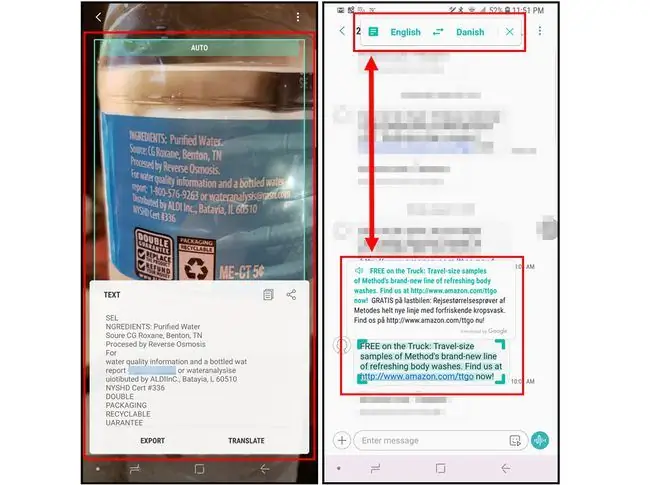
Жапсырмадағы немесе кітаптағы мәтіннің біразын алғыңыз келді ме? Немесе хабарларыңыз бен электрондық пошталарыңыз үшін мәтінді дыбысқа өзгерту мүмкіндігін алғыңыз келе ме? Сіз мұны Galaxy Note 9 арқылы жасай аласыз, егер сіз мынаны білсеңіз:
Bixby Vision іске қосылсын: Samsung компаниясының дауыстық көмекшісі Bixby жанкүйері болмасаңыз да, Bixby Vision қолданбасын камераңызбен OCR (оптикалық) ретінде пайдалана аласыз. Таңбаларды тану) құралы. Камерада Bixby Vision мүмкіндігін қосып, Мәтін опциясын таңдап, камераңызды кез келген мәтінге бағыттап, суретке түсіріңіз. Bixby мәтінді түсіріп, транскрипциялайды және басқа тілдегі сөздерді аударады. Содан кейін мәтінді көшіріп, қоюға немесе басқа қолданбалармен бөлісуге болады.
Мәтінді оқу үшін S Pen Translate функциясын пайдаланыңыз: Note 9 S Pen Translate функциясын пайдалану ыңғайлы мүмкіндік болып табылады. Оны одан да жақсырақ ету үшін мәтін блоктарын аударуға қосуға болады. Бір сөзді аудармадан сөз тіркестеріне немесе мәтін блоктарына ауыстыру үшін:
- Дауыстап оқығыңыз келетін хабарды немесе құжатты ашыңыз.
- S Pen-ді құрылғыдан шығарып алыңыз.
- Әуе пәрмені опцияларынан Аударма таңдаңыз.
- Аударма терезесі пайда болған кезде, мәтінді тілге және тілге аударғыңыз келетін тілдерді таңдаңыз (иә, екі опция үшін де ағылшын тілін таңдауға болады), содан кейін T түймесін түртіңіз. аударма терезесінің сол жақ бұрышындағы белгіше.
- Белгіше құжатқа ұқсайтындай етіп өзгеруі керек. Енді мәтін блоктарын бөлектеуге және аударуға болады.
- Таңдалған мәтінді дауыстап оқуды есту үшін аударма жолағындағы спикер белгішесін түртіңіз.
Note 9 дисплейін теңшеу
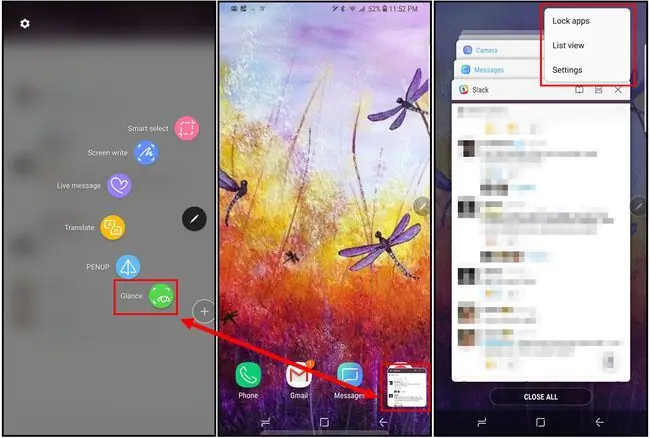
Ескертпенің алдыңғы нұсқаларындағы функциялар әлі де қолжетімді, сондықтан жиектер тақтасы және Әрқашан қосулы дисплей сияқты нәрселерді теңшеу оңай болуы керек. Бірақ дисплейді қолданушыға ыңғайлы ету үшін Galaxy Note 9 телефонына кейбір өзгерістер енгізуге де болады:
Басқа терезелердегі әрекетті бақылау үшін Glance пайдаланыңыз: Samsung App Pairs - екі қолданбамен бір уақытта жұмыс істеудің тамаша тәсілі, бірақ екі қолданбамен жұмыс істеудің қажеті болмаса ше? қолданбалар және тек біреуін бақылау керек пе? Glance - Samsung компаниясының суреттегі суреттің баламасы және ол қолданбаны экранның төменгі бұрышындағы кішірек терезеге тастауға мүмкіндік береді. Іске қосылғаннан кейін кішірек терезені экрандағы ыңғайлы кез келген орынға жылжытуға болады; Қалам ұшын қолданбаның үстіне апару арқылы қолданбаның өлшемін толық экранға дейін үлкейтіңіз. Glance қолданбасын белсендіру үшін:
- Қолданбаны ашыңыз, S Pen құралын алыңыз, содан кейін Air Command мәзірінен Glance таңдаңыз. Қолданба лезде нобай өлшеміне дейін кішірейтілді.
- Қолданбаны бақылауды аяқтағаннан кейін оны жабу үшін экранның жоғарғы жағына сүйреңіз.
Соңғы қолданбалардың көрсетілу жолын өзгерту: Қолданбаларды көп пайдалансаңыз, Соңғы қолданбаларды көргенде, стандартты қолданба тақтайшалары шамадан тыс болуы мүмкін. Бірақ сіз соңғы қолданбалардың көрсету жолын өзгерте аласыз. Соңғы қолданбалар экранынан (төменгі шарлау мәзіріндегі Соңғы қолданбалар түймесін түртіңіз), содан кейін жоғарғы жағындағы үш нүкте белгішесін түртіңіз. экранның оң жақ бұрышы. Содан кейін нобайларды тізім элементтеріне түрлендіру үшін Тізім көрінісі таңдаңыз.
Соңғы қолданбалар көрінісінде оны бөлінген экран режимінде ашу үшін қолданбадағы Көп терезе түймесін түртіңіз (бір-бірінің үстіне жиналған екі шаршы түрінде көрсетілген). Уақытша қолданбалар жұбын жылдам жасау үшін басқа соңғы қолданбаны түртіңіз.
Samsung Galaxy Note 9 қауіпсіздік мүмкіндіктерін пайдаланыңыз
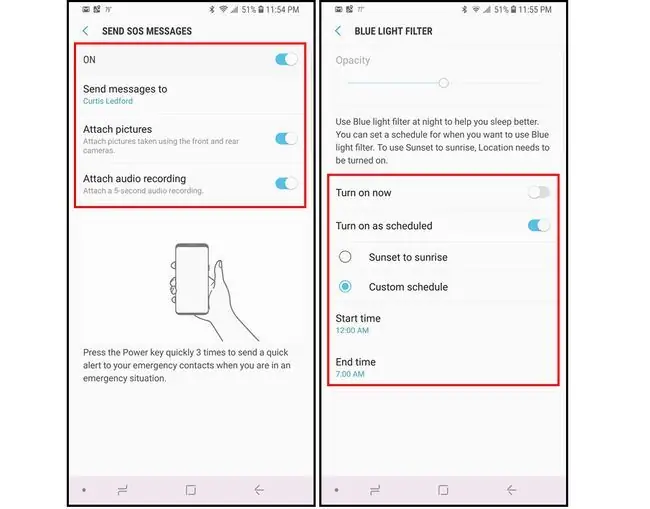
Samsung-тың кейбір қауіпсіздік мүмкіндіктерін Note 9-ға біріктіргені таңқаларлық емес. Сіз тексеріп шығуыңыз керек ең маңызды қауіпсіздік мүмкіндіктерінің екеуі - SOS ескертулері және көк жарық сүзгісі:
SOS хабарламаларын телефонды қоспай жіберу: Параметрлер > Қосымша параметрлер тармағына өтіңіз. > Бұл қауіпсіздік мүмкіндігін қосу үшін SOS хабарларын жіберу. Қосылған кезде Қуат пернесін үш рет жылдам басқан кезде, камералармен түсірілген суреттерді немесе 5 секундтық аудио хабарламаны төтенше жағдай контактілеріне жіберу үшін суреттерді тіркеуді және аудио жазбаларды тіркеуді таңдауға болады.. Егер сіз жиі жалғыз болсаңыз, бұл онсыз болғыңыз келмейтін қауіпсіздік мүмкіндіктерінің бірі.
Көгілдір жарық сүзгісімен көзіңізді қорғаңыз: Мобильді құрылғылар шығаратын түрі сияқты көк жарық көзіңізге зиян келтіруі мүмкін. Көзіңізді осы зиянды жарықтан қорғау үшін Параметрлер > Дисплей бөліміне өтіп, көк жарық сүзгісін қосулы немесе өшірулі Қосылғаннан кейін сүзгінің мөлдірлігін реттеуге және көк жарық сүзгісін іске қосуды жоспарлауға болатын опцияларды ашу үшін Көк жарық сүзгісі түймесін түртіңіз. белгілі бір сағаттарда (мысалы, ұйықтар алдында кешкі сағаттарда).






